Google skjöl: Hvernig á að búa til efnisyfirlit

Lærðu hvernig á að búa til efnisyfirlit í Google skjölum á auðveldan hátt.
Aðdráttur er lykilatriði í samskiptum meðan á Covid-19 heimsfaraldrinum stendur og lokun sem af því leiðir. Það er notað fyrir bæði persónuleg samskipti og vinnusamskipti og gerir notendum kleift að eiga samskipti í gegnum texta, rödd og myndbönd. Eitt af því sem þú gætir viljað gera meðan á myndsímtali stendur á einhverjum tímapunkti er að taka upp símtalið.
Það eru margar ástæður til að taka upp Zoom símtal, þú gætir verið að nota myndsímtal til að búa til podcast. Þú gætir til dæmis verið að taka upp fyrirlestur frá háskólanum svo þú getir horft á hann aftur þegar þú lærir, eða þú gætir verið að taka upp fjölskyldusamveru fyrir afkomendur.
Í sumum tilfellum viltu endilega setja tímastimpil á myndbandið. Þetta á sérstaklega við ef þú vilt nota upptökuna sem sönnun þess að þú hafir gert eitthvað eða að einhver annar hafi lofað einhverju. Tímastimplar í myndbandi bjóða upp á aukið áreiðanleikastig varðandi sannleiksgildi efnisins sem þeir segjast sýna. Tímastimplar geta líka verið sérstaklega gagnlegir ef þú þarft að vísa til ákveðinna hluta myndbandsins eða ef þú vilt taka eftir tilteknum hluta sem þú vilt koma aftur til að breyta.
Ef þú vilt bæta tímastimplum við Zoom upptökurnar þínar þarftu að opna stillingar Zoom. Til að fá aðgang að stillingunum, smelltu á notandatáknið þitt efst í hægra horninu og smelltu síðan á „Stillingar“.
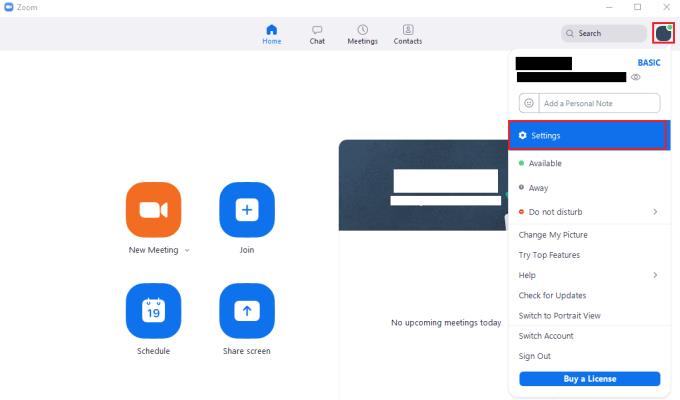
Til að fá aðgang að stillingum Zoom, smelltu á notandatáknið þitt og síðan á „Stillingar“ í fellivalmyndinni.
Þegar þú ert kominn í stillingarnar skaltu skipta yfir í „Upptaka“ flipann. Til að virkja tímastimpla í Zoom upptökunum þínum þarftu að haka í gátreitinn merktan „Bæta tímastimpli við upptökuna“.
Ábending: Þessi stilling á aðeins við um framtíðarupptökur. Það á ekki við um fyrri eða núverandi upptökur.
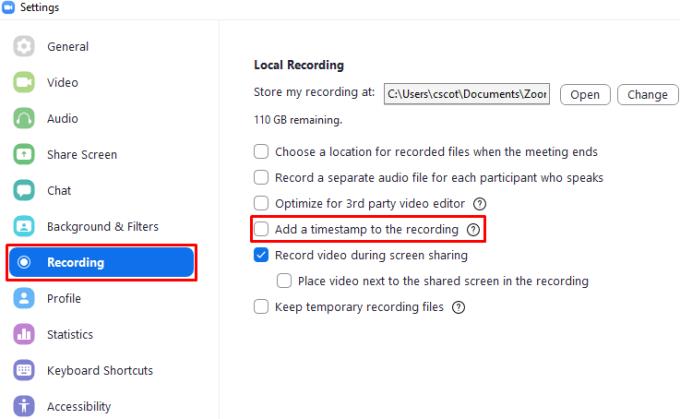
Til að virkja tímastimpla í Zoom upptökum skaltu haka í gátreitinn „Bæta tímastimpli við upptökuna“ í stillingunum „Upptaka“.
Lærðu hvernig á að búa til efnisyfirlit í Google skjölum á auðveldan hátt.
AR Zone er innbyggt app sem er fáanlegt í nýjustu Samsung símunum. Lærðu meira um AR eiginleika, hvernig á að nota appið og hvernig á að fjarlægja það.
Við sýnum þér nákvæmar skref um hvernig á að breyta Facebook lykilorðinu þínu.
Chrome, sjálfgefið, sýnir þér ekki alla vefslóðina. Þér er kannski sama um þessi smáatriði, en ef þú þarft af einhverjum ástæðum að birta alla vefslóðina, nákvæmar leiðbeiningar um hvernig á að láta Google Chrome birta alla vefslóðina á veffangastikunni.
Reddit breytti hönnun sinni enn og aftur í janúar 2024. Endurhönnunin er hægt að sjá af notendum skjáborðsvafra og þrengir að aðalstraumnum á sama tíma og tenglar eru til staðar.
Að slá uppáhalds tilvitnunina þína úr bókinni þinni á Facebook er tímafrekt og fullt af villum. Lærðu hvernig á að nota Google Lens til að afrita texta úr bókum yfir í tækin þín.
Áminningar hafa alltaf verið aðal hápunktur Google Home. Þeir gera líf okkar örugglega auðveldara. Við skulum fara í stutta skoðunarferð um hvernig á að búa til áminningar á Google Home svo að þú missir aldrei af því að sinna mikilvægum erindum.
Stundum, þegar þú ert að vinna í Chrome, geturðu ekki fengið aðgang að ákveðnum vefsíðum og færð upp villuna „Laga DNS vistfang netþjóns fannst ekki í Chrome“. Hér er hvernig þú getur leyst málið.
Hvernig á að breyta lykilorðinu þínu á Netflix streymisvídeóþjónustunni með því að nota valinn vafra eða Android app.
Ef þú vilt losna við endurheimta síður skilaboðin á Microsoft Edge skaltu einfaldlega loka vafranum eða ýta á Escape takkann.






